저번에 작성했던 캐나다 온타리오 지원금 $200불을 드디어 받게 되었습니다. 아래 사진에서 보시는 것처럼 체크인지 모르고 지나갈 수 있지만 가장 맨 아래 있는 부분이 체크입니다.
이 체크를 어떻게 은행 안가고 모바일로 디파짓을 할 수 있는혹시 도움이 필요하신 분들이 있을까 포스팅을 해보려고 합니다.

이 $200불의 체크는 캐나다 재무부에서 보내주는 지원금으로 2023년 텍스 보고를 한 온타리오 거주자라면 모두 받을 수 있습니다. 이 체크를 혹시 Direct Deposit으로 계좌로 바로 받을 수 있는지 궁금하시는 분들이 있던데 이 체크는 현재 거주하고 있는 주소로 발송되게 됩니다.
우선 체크를 모바일 디파짓 하기 위해서는 본인이 사용하고 있는 은행 앱으로 들어가야 합니다. 저는 TD Bank를 사용하고 있어서 앱을 들어가면 아래의 화면처럼 보이는데 맨 윗화면의 옵션에서 사진 모양 아이콘이 있는 Deposit Cheque를 선택하시면 됩니다.

그럼 아래와 같은 화면이 뜨는데 To Account 는 본인이 이 금액을 입금하고 싶은 계좌를 선택하면 됩니다. Amount는 체크에 정확히 나와 있는 금액을 입력해줍니다. Memo부분은 꼭 입력하지 않아도 되는 부분이며 저는 Tax Rebate라고 입력해주었습니다.
Amount 아래에 나와있는 부분은 말 그래도 하루에 모바일 디파짓을 할 수 있는 최대 금액 한도를 의미합니다. 저를 포함 일반 사람들은 금액이 큰 체크를 자주 입금할 일은 없을 것으로 생각되지만 우선 하루에 모바일로 입금할 수 있는 최대 금액은 $25,000이며, 한달동안 입금할 수 있는 최대 금액은 $50,000입니다. 이트랜스퍼와 마찬가지로 하루에 입금할 수 있는 최대 금액과 한달동안 입금할 수 있는 최대 금액이 정해져있습니다.

입금하고 싶은 계좌와 금액을 정학히 입력하셨다면 이제 체크 사진을 찍어야합니다.
체크는 앞면과 뒷면을 촬영해야하며 상단의 Capture Cheque에서 Front를 누르면 아래와 같이 체크 앞면을 찍을 수 있는 카메라가 나옵니다. 저 흰 박스안에 맞게 체크를 찍어주시고 오른쪽 동그란 버튼을 누르고 뒷면도 동일하게 진행하시면 됩니다.
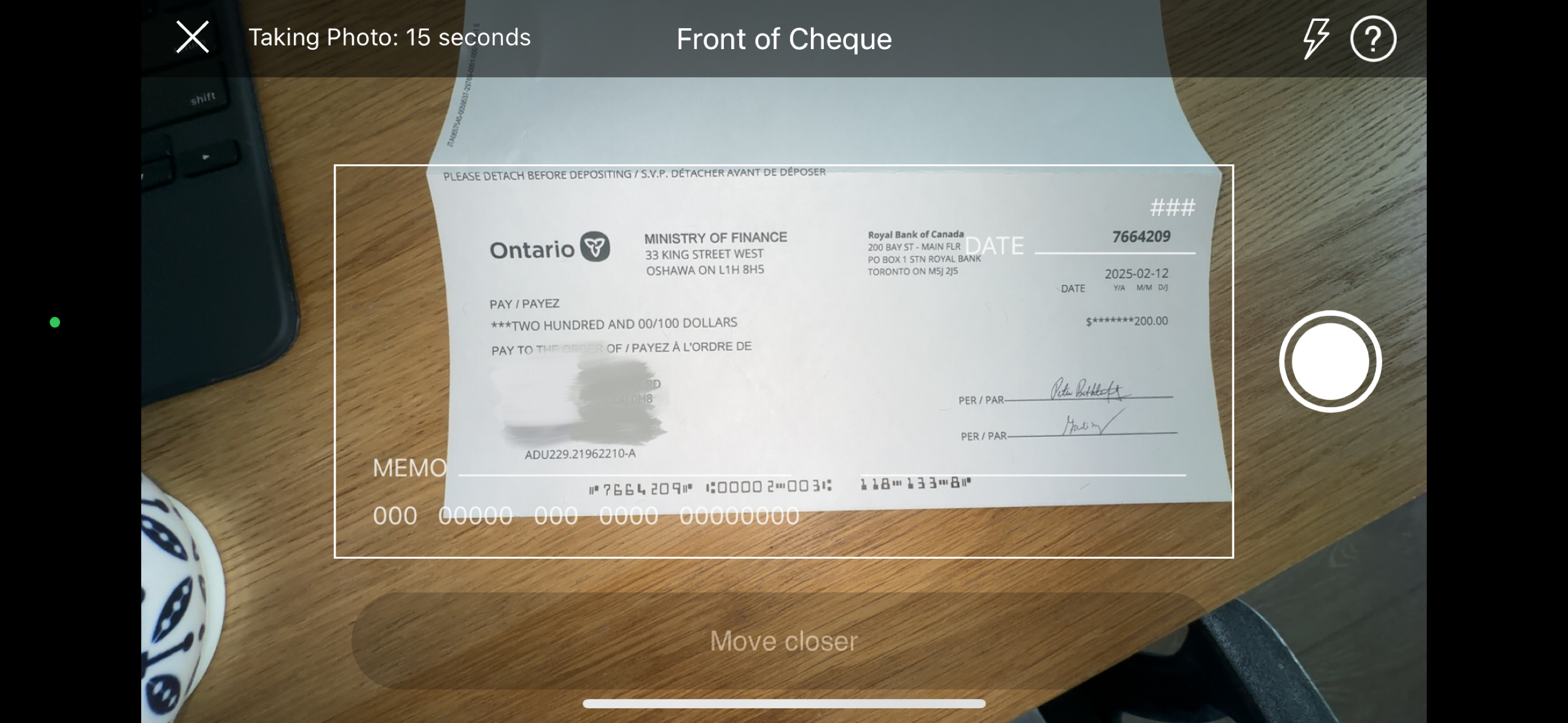
이제 사진을 다 찍고 하단의 화면으로 돌아와서 내용을 다시 한번 확인하고 Continue를 누르면 모바일 체크 입금이 완료됩니다. 참고로 체크의 경우 발행한 날짜부터 6개월 이내에 꼭 입금을 하셔야 사용이 가능하고, 그 이후의 체크는 은행에 Stale Check(오래된 체크)로 분류되어 상황에 따라 입금이 불가할 수 있습니다.
아직까지 못받으신 분들이라면 아래 링크에서 한번 확인 해보시길 바랍니다.
Track my Ontario Taxpayer Rebate - Ontario

'캐나다 > 생활정보' 카테고리의 다른 글
| 캐나다 커먼로우(Common-Law) 영주권 알아보기 (0) | 2025.03.07 |
|---|---|
| 캐나다 필수 생활 팁! 세금 신고 시 알아야 할 기본 사항 (2) | 2025.03.05 |
| 캐나다에서 한국으로 돈 송금하기 (2) | 2025.03.03 |
| 캐나다 온타리오 지원금 $200불 지급 (1) | 2025.02.10 |
| Service Canada & Service Ontario 업무 알아보기 (0) | 2025.02.07 |